wps是一款发展不错的国产办公软件,它为用户带来了功能强大且齐全的功能,让用户可以简单轻松的完成编辑工作,因此wps软件成为了大部分用户日常工作中必备软件,当用户在wps软件中编辑文档文件时,会将重点的文字内容放在文本框中来突出显示,最近小编看到有用户问到wps文档设置边框阴影的问题,这个问题其实是很好解决的,用户在绘图工具中找到形状效果选项,接着点击其中的阴影选项,会弹出相关的选项卡,用户按需选择其中的阴影效果就可以了,详细的操作过程是怎样的呢,接下来就让小编来向大家分享一下wps文档设置文本框边框阴影的方法教程吧,希望用户能够从中获取到有用的经验。

1.用户打开wps软件,并来到文档文件的编辑页面上来进行设置

2.接着在页面上方的菜单栏中点击插入选项,将会显示出相关的选项卡,用户选择其中的文本框选项

3.这时用户在页面上根据自己的需求绘制出大小合适的文本框,然后从中输入文字内容

4.然后用户选中文本框并继续在菜单栏中点击绘图工具,展示出相关的选项卡后,用户选择其中的形状效果选项

5.可以看到拓展出来的下拉选项卡,用户选择其中的阴影选项,在弹出来的效果选项中,用户选择自己喜欢的阴影效果即可解决问题

6.如图所示,用户可以看到当前页面上成功显示出来的文本框边框阴影了

以上就是小编对用户提出问题整理出来的方法步骤,用户只需在绘图工具的形状效果选项中,点击阴影选项,接着选择自己喜欢的阴影效果即可解决问题,详细的操作过程简单易懂,因此感兴趣的用户可以跟着小编的教程操作试试看,一定可以解决好这个问题的。
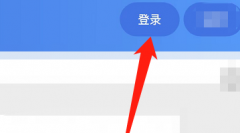 天翼校园客户端怎样自动登录-天翼校园客
天翼校园客户端怎样自动登录-天翼校园客
说到天翼校园客户端,相信很多用户都不陌生,不过你们知道天......
 光遇集结季什么时候结束?
光遇集结季什么时候结束?
光遇集结季什么时候结束国服集结季几号结束游戏中的集结季在......
 主板A520和B550、X570区别是什么?锐龙500
主板A520和B550、X570区别是什么?锐龙500
那么主板A520和B550、X570区别是什么?四代锐龙5000系列CPU怎么选主......
 win10更改系统字体教程
win10更改系统字体教程
win10默认的系统字体非常普通,我们很可能会不喜欢使用,那么......
 局域网怎样共享文件夹
局域网怎样共享文件夹
很多人都在局域网内共享文件夹等资源,但是还是有部分人不会......

wps软件中的强大功能有着其它热门办公软件的支持,让用户能够轻松解决编辑问题的同时,还能够为用户带来多种文件类型的编辑权利,因此wps软件深受用户的喜爱,当用户在wps软件中编辑文档...
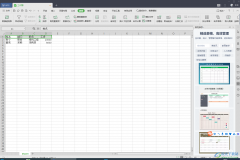
WPS是大家都在使用的一款办公软件,我们可以通过WPS这款软件进行各种文档的一个编辑与制作,在操作的过程中有非常丰富的功能可以供我们使用,有的小伙伴经常会通过WPS表格软件进行数据的...

当你在WPSExcel中进行编辑文字内容的时候,会发现编辑好的内容由于太长而超出单元格,那么超出的内容就会遮住后面的单元格,这样看起来就会比较突兀,那么怎么才能让该单元格中的内容实...

在工作中,我们时常会同时打开多个文档来进行对比或者编辑,但是一般的文档编辑软件默认情况下只能在一个窗口中打开,这该怎么办了?其实WPS文字中我们快速同时打开多个文档进...

wps软件一直是很多用户的首选办公软件,其中丰富且实用的功能让用户感受到了不少的便利,因此wps软件吸引了大量的用户前来下载使用,当用户在软件中编辑表格文件时,就会根据实际情况来...

WPS表格是很多小伙伴都在使用的一款软件,在其中我们可以使用各种强大的功能实现想要的专业化数据处理,非常地方便实用。如果我们需要在电脑版WPS表格中计算排名,小伙伴们知道具体该如...

相信大部分用户的电脑上都会安装得有wps软件,给用户带来了的便利是毋庸置疑的,当用户在使用这款办公软件时,可以感受到其中的功能是很强大的,不仅能够为用户带来多种文件的编辑权利...

很多小伙伴在对文字文档进行编辑时都会选择使用WPS软件,在WPS软件中,我们可以使用各种工具来提高文字文档的编辑效率。有的小伙伴在使用WPS对文字文档进行编辑时经常会遇到打印时无法打...
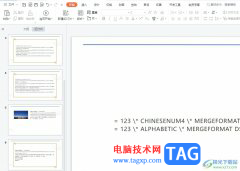
wps软件是大家很熟悉的一款办公软件,为用户带来了多种文件的编辑权利,让用户实现了下载一个软件即可完成多种文件的编辑工作,因此wps软件收获了不少用户的称赞和欢迎,当用户在wps软件...

小伙伴们在进行PPT演示文稿的制作过程中,会需要在幻灯片页面中进行艺术字的添加和设置,比如你想要在幻灯片页面中将某些比较重要的文字进行突出显示,那么就可以通过添加艺术字进行操...

WPSPPT是一款非常好用的幻灯片制作软件,在其中我们可以轻松编辑和制作想要的幻灯片。如果我们在电脑版WPSPPT中插入了组织结构图,后续希望添加形状,小伙伴们知道具体该如何进行操作吗,...

平时工作时常常会需要画结构图,本教程为大家介绍如何在WPS2012中插入结构组织图,下面一起来看看吧。 操作步骤 1、打开WPS文字,选择视图--工具栏--绘图,把绘图工具栏调出到界面...

很多小伙伴在对表格文档进行编辑时都会选择使用WPS软件,因为在WPS中,我们可以直接将表格中的数据制成各种图表,在对表格文档中的折线图进行编辑时,有的小伙伴想要在折线图中添加数据...
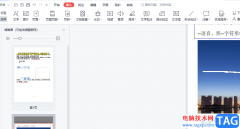
在wps软件中用户可以体验到强大且实用的功能,这些功能在其他热门办公软件的支持下,能够让用户编辑不同类型的文件,其中就会有用户在wps软件中编辑文档文件,当用户在编辑pdf文档时,有...

wps软件给用户带来了许多的便利,并且深受用户的喜爱,在wps软件中的功能有着其它热门办公软件的支持,给用户带来了编辑多种文件类型的权利,因此wps软件成为了用户电脑上必备的办公软件...